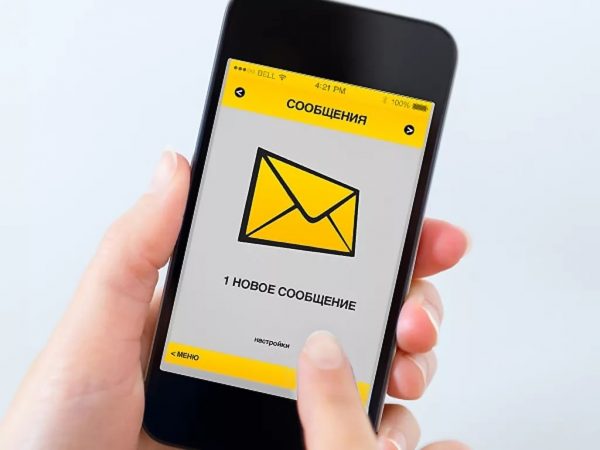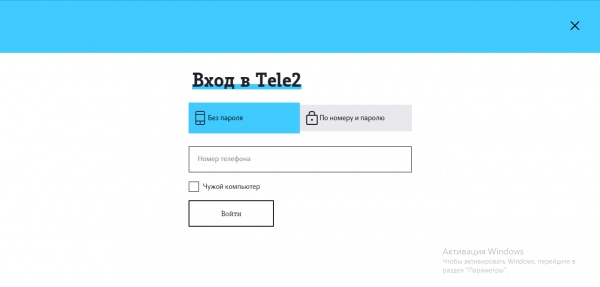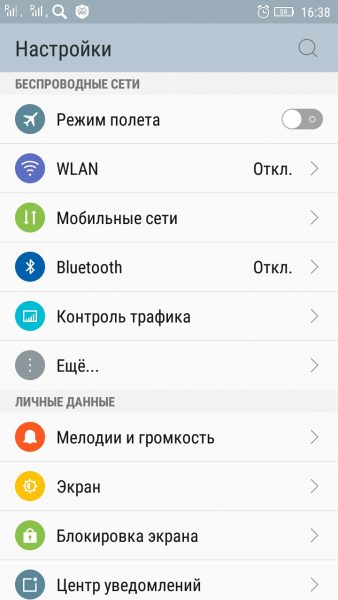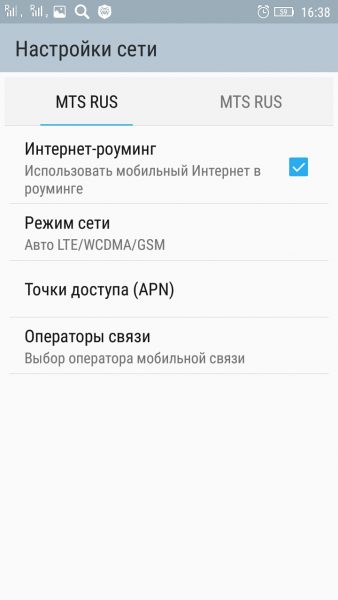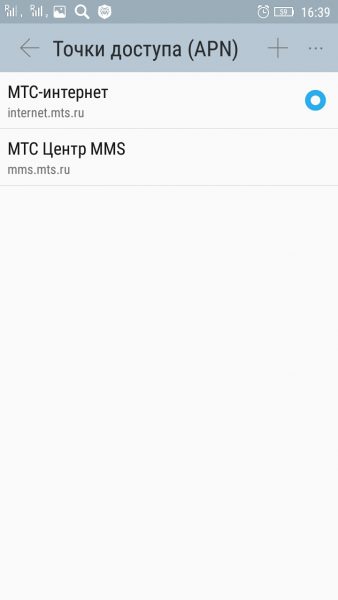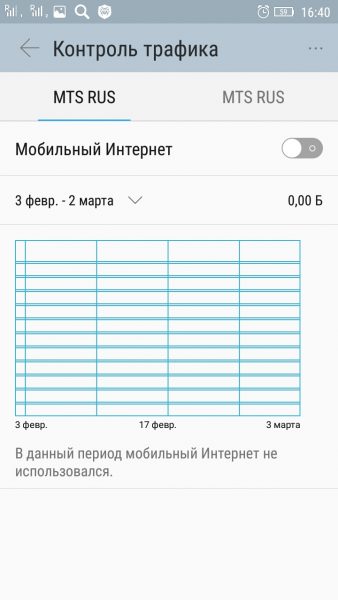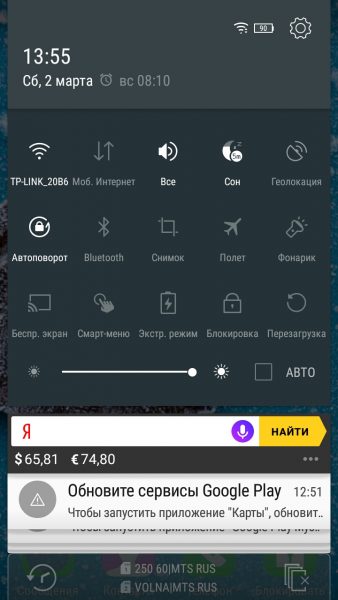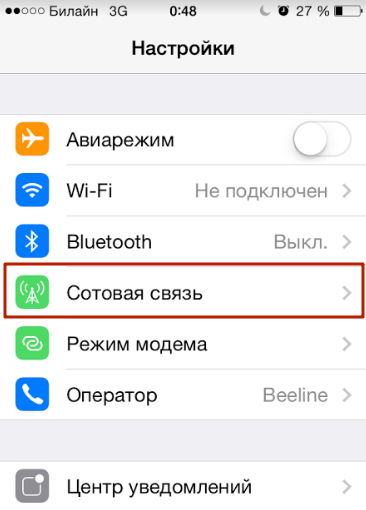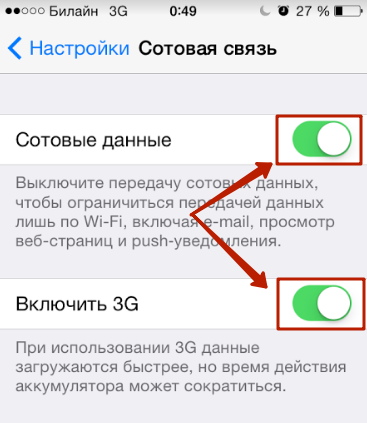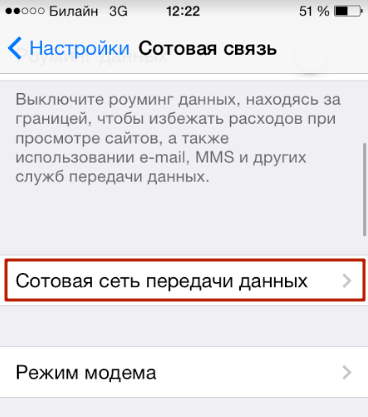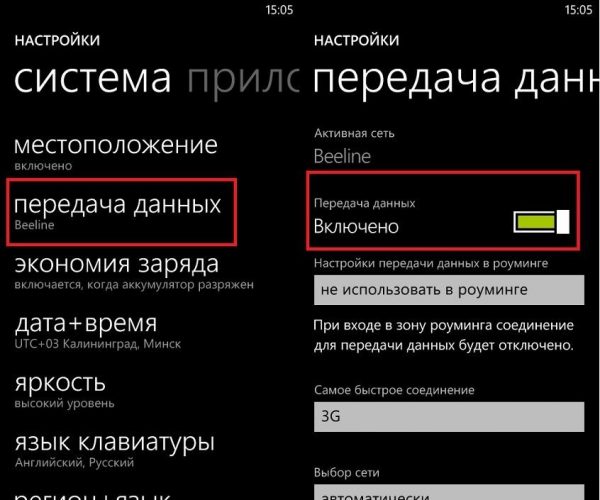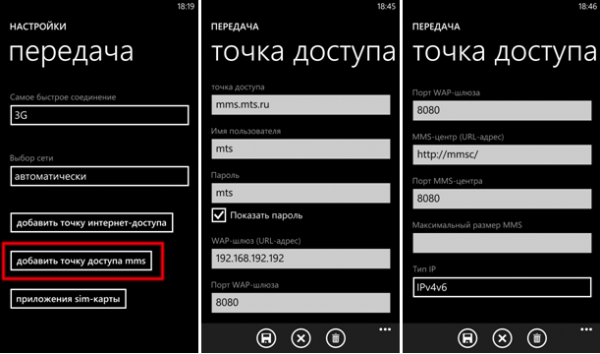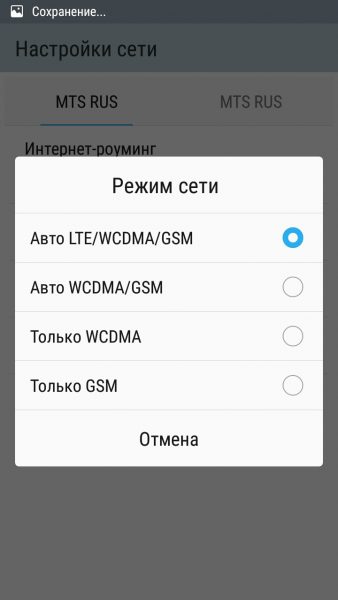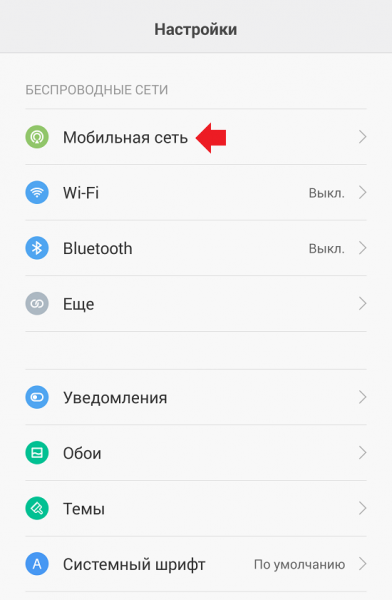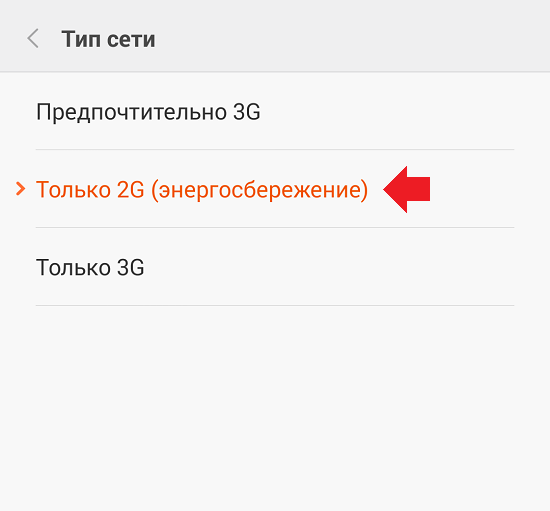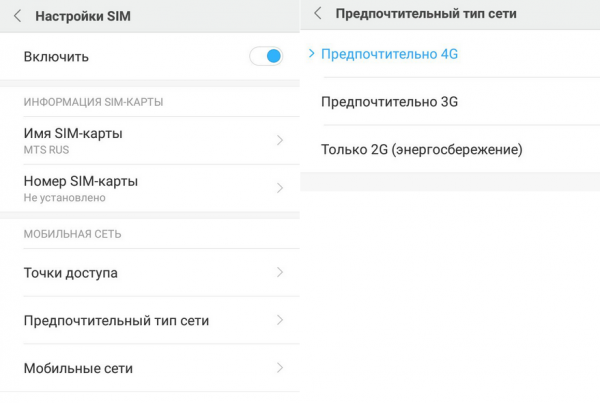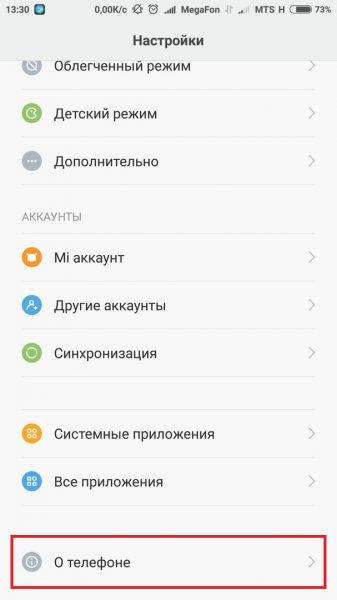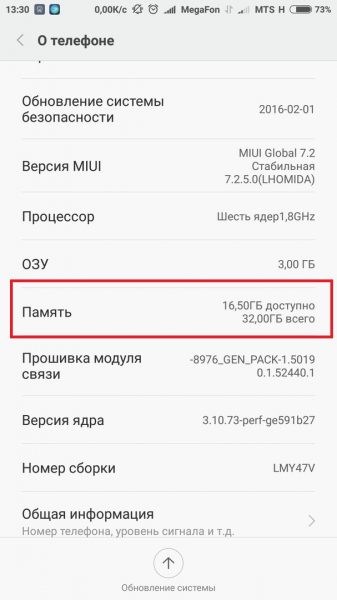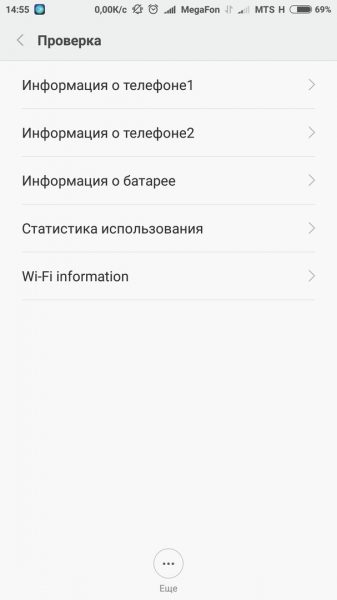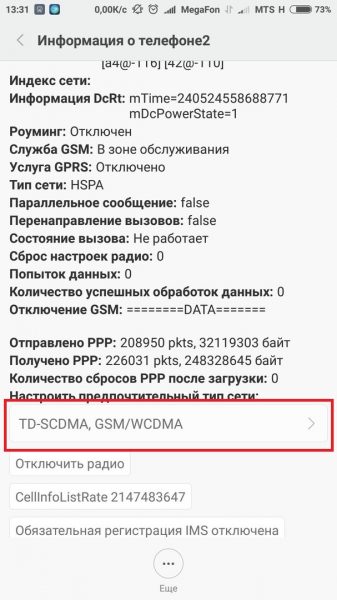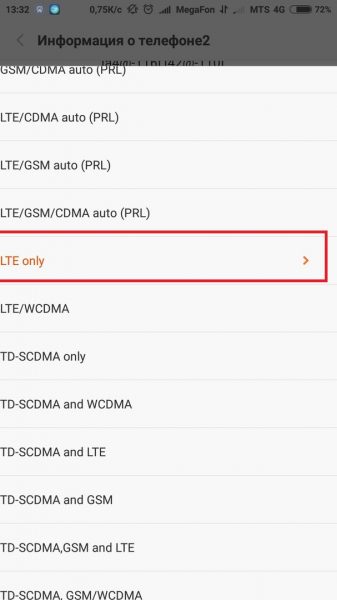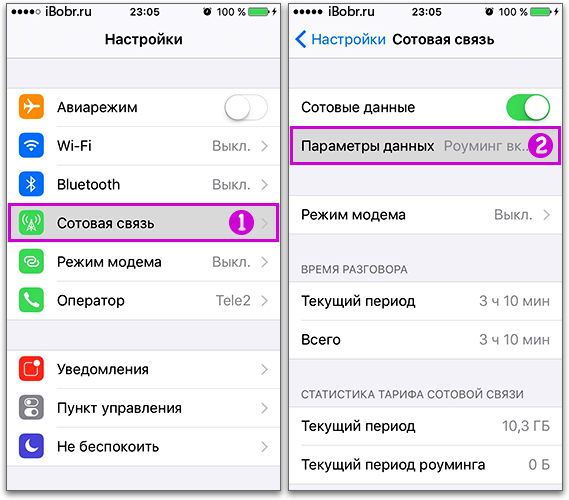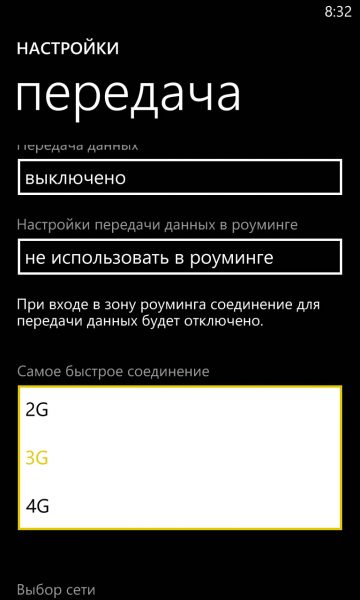- Как настроить 3mob на смартфоне
- В чём проблема
- Как узнать, что вы в роуминге
- Как увеличить скорость на 3mob
- Проверка скорости Интернета 3mob
- Мобильный интернет 3G и 4G от разных операторов: включаем и настраиваем на «Андроиде», iOS и Windows Phone
- Как настроить 3G и 4G-интернет на телефоне: инструкция для Билайна, Мегафона, МТС, Теле2, Yota
- Как получить автоматические настройки от оператора
- Как настроить всё вручную
- На Android
- Видео: как настроить самостоятельно интернет на «Андроиде»
- На iOS
- На Windows Phone
- Таблица: что вводить в форме для создания точки доступа
- Как узнать, поддерживает ли телефон технологии 3G или 4G
- Проверяем поддержку 3G и 4G в настройках телефона и заодно включаем одну из технологий
- Активация в «Андроиде»
- Определение стандарта связи в «Айфоне»
- На Windows Phone
- Зачем нужен режим «Предпочтительно 3G»
Как настроить 3mob на смартфоне
Вопрос от пользователя: я купил стартовый пакет 3mob для того, чтобы пользоваться высокоскоростным мобильным Интернетом. Но после того, как я вставил SIM-карту в смартфон, я увидел, что нахожусь в роуминге оператора МТС. При этом скорость интернета очень низкая — такая же, как в MTS, и сайты грузятся медленно. Подскажите, как увеличить скорость мобильного Интернета 3моб на Андроид?
В чём проблема
3mob — это виртуальный оператор от УкрТелеком. Он обладает не самым лучшим покрытием и поэтому существует договор с компанией МТС о национальном роуминге. Поэтому, если на вашем смартфоне выбран автоматический поиск сети, вы можете быть зарегистрированы в сети МТС даже тогда, когда доступно уверенное покрытие 3mob.
Как узнать, что вы в роуминге
Как увеличить скорость на 3mob
Иллюстрация на примере Samsung Galaxy Ace 3 c Android 4.2.2.
- Войдите в настройки смартфона:
- Выберите вкладку Подключения.
- Нажмите Другие сети:
- Мобильные сети:
- Операторы сети:
- Выберите нужную СИМ-карту, если в вашем смартфоне их две:
- Нажмите Поиск сетей:
Подождите окончания поиска…
- Выберите 3mob или TriMob:
Через несколько секунд смартфон зарегистрируется в родной сети:
Если в данном местоположении уверенное покрытие оператора ТриМоб, вы должны увидеть значок 3G…
Проверка скорости Интернета 3mob
Обычно, пользователи тестируют скорость с помощью приложения Speedtest.
Мобильный интернет 3G и 4G от разных операторов: включаем и настраиваем на «Андроиде», iOS и Windows Phone
После того как вы подключите какой-либо тариф на мобильный «инет» (через официальный сайт оператора, личный кабинет в приложении или USSD-команду), вам нужно будет настроить соединение на телефоне. Во-первых, необходимо предоставить смартфону данные для подключения к сети оператора. Во-вторых, выбрать стандарт связи (2G, 3G, 4G).
Как настроить 3G и 4G-интернет на телефоне: инструкция для Билайна, Мегафона, МТС, Теле2, Yota
Данные телефон может получить в автоматическом либо ручном режиме.
Как получить автоматические настройки от оператора
Обычно при каждом включении телефона с новой «симкой» оператор сам отправляет на смартфон настройки конфигурации. Они приходят в виде «смски» — абонент соглашается с установкой. После этого можно сразу включать передачу данных на девайсе и пользоваться интернетом — при условии, что на счету достаточно средств.
Если пришло СМС с конфигурациями, примите их и начинайте пользоваться интернетом
Если СМС так и не пришла, её можно вызвать. Как это сделать для разных операторов:
- Билайн. Автоматическую настройку мобильного интернета можно заказать звонком на номер 0880. Пароль сохранения настроек — 1234. Звонок бесплатный.
- Теле2. Заказать настройки можно по бесплатному номеру 679 либо через личный кабинет на сайте или в приложении «Мой Теле2».
Войдите в личный кабинет с помощью номера телефона Tele2
Кроме этого, вы можете всегда обратиться с просьбой отправить автоматические настройки в службу поддержки своего оператора, позвонив или написав в чате на сайте.
Как настроить всё вручную
Если автоматически настроить не получилось, вбейте все данные самостоятельно. Параметры будут одинаковыми для всех стандартов связи.
На Android
Как перейти к нужному разделу в смартфонах на «Андроиде»:
- Раскрываем интерфейс настроек через иконку шестерни на домашнем дисплее. Щёлкаем по мобильным сетям в начале списка.
Откройте раздел «Мобильные сети» в настройках смартфона
Перейдите на вкладку с «симкой», через которую вы хотите сидеть в интернете
Нажмите на плюс вверху справа
Обязательно сохраните точку через меню справа
Включите интернет в «Контроле трафика»
В меню быстрого доступа нажмите на иконку «Мобильный интернет»
Видео: как настроить самостоятельно интернет на «Андроиде»

На iOS
В каких блоках искать параметры точки доступа APN на «Айфоне»:
- В окне с настройками кликаем по сотовой связи.
Перейдите в раздел «Сотовая связь»
Включите передачу данных по сети
Тапните по «Сотовая связь передачи данных»
На Windows Phone
В какие разделы зайти на «Виндовс Фон»:
- Когда попадёте в интерфейс с настройками, кликните по блоку, посвящённому передаче данных.
В «Системе» переходим в раздел «Передача данных»
Введите все необходимые параметры и сохраните точку
Таблица: что вводить в форме для создания точки доступа
| Оператор | Имя настроек | Точка доступа APN | Тип APN | Имя пользователя и пароль | MCC | MNC | Прокси-сервер | Домашняя страница | Протокол APN | Тип аутентификации |
| Теле2 | Tele2 Internet | internet.tele2.ru | default | оставить пустыми или по умолчанию | выключен | http://m.tele2.ru | оставить по умолчанию | |||
| МТС | MTS internet | internet.mts.ru | mts | оставить пустыми или по умолчанию | ||||||
| Мегафон | любое | internet | gdata | 02 | 250 | оставить пустыми либо по умолчанию | ||||
| Билайн | Beeline Internet | internet.beeline.ru | beeline | пропустить | IPv4 | PAP | ||||
| Yota | YOTA | internet.yota | оставить пустыми | |||||||
Как узнать, поддерживает ли телефон технологии 3G или 4G
После настройки соединения, выберите в параметрах телефона стандарт связи, который он должен использовать. Но для начала узнайте, какую технологию поддерживает ваш гаджет.
Бо́льшая часть мобильных девайсов, которые выпустили после 2007 года, работают в сетях 3G (UMTS). Стандарт 4G более современный, поэтому его поддерживают уже меньшее количество моделей — в основном это телефоны, выпущенные после 2015 года. Он обеспечивает абонентов более высокой скоростью интернета, чем 3G.
Сейчас сети операторов работают в основном в стандартах 3G и 4G
Посмотреть информацию о поддержке можно в документации к телефону (инструкции). Стандарты сети перечисляются и на самой коробке. Если у вас нет ни того, ни другого, идите на официальный сайт производителя и отыщите там страничку со своей моделью — ознакомьтесь внимательно с техническими характеристиками.
Информация по поддержке стандартов находится на коробке мобильного устройства
3G или 4G-стандарт должна поддерживать и ваша «симка». Информацию ищите на её упаковке. Если стоит только 4G, значит, карта будет ловить и 3G.
Посмотрите по упаковку свой карты SIM — скорее всего, там обозначены стандарты, которые ваша «симка» поддерживает
Проверяем поддержку 3G и 4G в настройках телефона и заодно включаем одну из технологий
Нет возможности зайти на сайт, открывайте настройки телефона. В зависимости от девайса и его прошивки название разделов, их расположение и внешний вид будут отличаться.
Активация в «Андроиде»
Как проверить поддержку на «Андроиде», расскажем на примере телефона Lenovo S60 с версией ОС 5.0.2:
- Переходим в меню с настройками. В блоке с беспроводным подключением открываем «Мобильные сети».
- Выбираем одну из «симок», если их несколько. Тапаем по «Режим сети».
- Появится список технологий, которые поддерживает ваш телефон и «симка». WDSM и TD-SCDMA приравнивается к 3G, а LTE — одна из технологий 4G. GSM — это уже 2G. Ставим отметку рядом с одним из пунктов в зависимости от того, какой технологией вы хотите пользоваться.
Выберите режим в диалоговом окне
Как узнать о поддержке, если у вас Xiaomi:
- Заходим в первый блок для мобильной сети.
Зайдите в блок «Мобильная сеть»
Поставьте один из нескольких стандартов сети
Зайдите в раздел «Предпочтительный тип сети»
Зайдите в раздел «О телефоне»
Нажмите быстро пять раз на строчку «Память»
Откройте информацию о своей «симке» (телефоне)
Тапните по пункту со списком стандартов
Укажите один или несколько стандартов, в которых должна работать «симка»
Определение стандарта связи в «Айфоне»
Как выбрать тип сети на iOS:
- Откройте настройки.
- Найдите «Сотовая связь».
Зайдите в блок «Параметры данных» в «Сотовой связи»
На Windows Phone
Просто заходим в «Передачу данных» в настройках и в меню «Самое быстрое соединение» выбираем подходящий для нас стандарт.
Выберите в выпадающем меню стандарт связи
Зачем нужен режим «Предпочтительно 3G»
Режим «Предпочтительно 3G» означает, что если смартфон будет находиться в зоне стабильного сигнала 3G, он будет автоматически переключаться на эту технологию. В местах, где сигнал слишком слабый или вовсе отсутствует, телефон будет включать сеть ниже по уровню — 2G. То же самое касается и режима «Предпочтительно 4G». Только в этом случае переключение будет между двумя или тремя стандартами (2G, 3G, 4G).
Если вы не получили настройки конфигурации для вашего интернета через «смску», вызовите её либо же идите в настройки телефона и пишите все параметры сами. Данные будут отличаться в зависимости от оператора. После этого включите передачу данных на смартфоне, чтобы устройство получило доступ к мобильному интернету, и выберите стандарт связи, который поддерживает ваш телефон и «симка» (для удобства устанавливают сразу 3G и 4G, чтобы девайс смог автоматически переключаться между сетями, если вдруг сигнал текущей ослабнет).